【08:ファイル】
| コントロールパネルには、コントロールパネルにファイルマネージャー機能があり、web上から、任意のファイルをサーバにアップロードする事や、サーバ内のファイルの管理を行う事ができます。 |
 |
| 「メニュー」リストから「ファイル」を選択します。 |
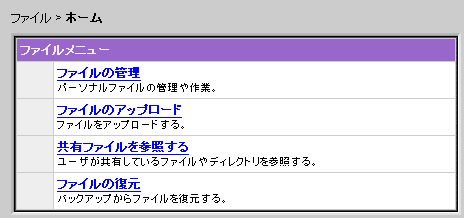 |
| 上記のようにファイルページが表示されます。 ファイルマネージャーが、ご利用サーバの全ての範囲においてご利用可能なのは、マスターユーザでログインした場合となります。 FTP権限を許可されたユーザでログインした場合、利用可能なファイルマネージャー機能は、「/users/ ユーザID 名」というフォルダについてのみ可能な操作です。 webコンテンツがおかれている「htdocs」等その他のフォルダに移動することはできません。 また、「/users/ ユーザID 」フォルダにおかれたファイルをweb上から閲覧する事もできませんのでご注意下さい。 |
| ■ファイルの管理 |
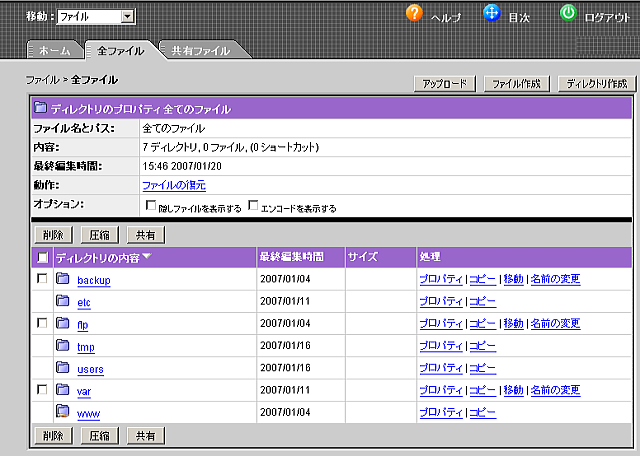 |
| サーバ上のファイルの整理・編集を行う事ができます。 |
| ■ファイルのアップロード |
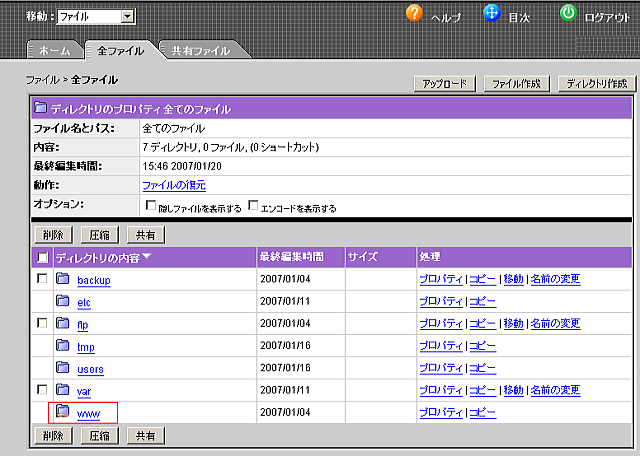 |
| 参考例として「WWW」ディレクトリの中の「htdocs」ディレクトリにファイルをアップする手順で説明します。 ※作成するホームページをWeb上で公開する場合「htdocs」にホームページをアップロードします。 |
| 「WWW」ディレクトリをクリックします。 |
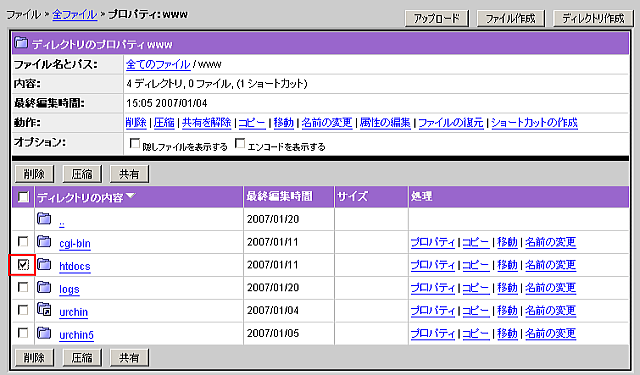 |
| アップロードしたいディレクトリ「htdocs」のチェックボックスにチェックをします。 |
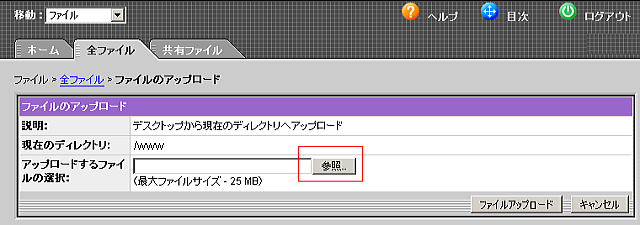 |
| アップロードボタンを押すと上記の画面が現れます。 以下の手順で行います。 1.「参照」ボタンを押します。 2.ファイルのアップロードを行うダイアログが表示されます。 3.アップロードする自分のファイルを選択します。 4. 「ファイルアップロード」ボタンを押すとアップロードは完了します。 |
| ■共有ファイルを参照する |
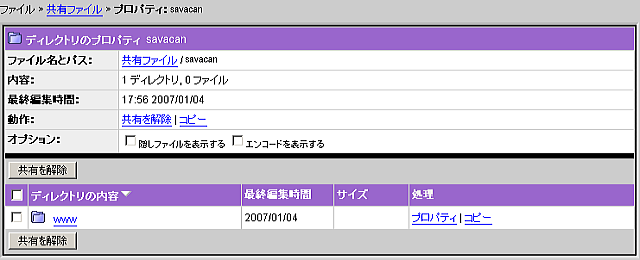 |
| ユーザ様が共有しているファイルやディレクトリを参照します。 |
| コントロールパネル上でマスターユーザが共有ファイルを参照の設定した場合作成されたユーザ全員が参照できるようになります。 |
| ■ファイルの圧縮 |
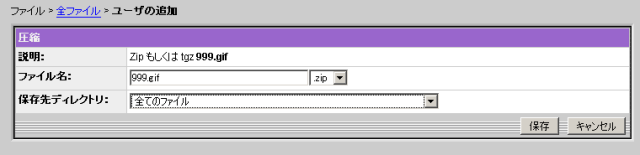 |
| ファイルの圧縮を行います。(圧縮方法は zip 又は tgz)で行います。 |
| ■ファイルの復元 |
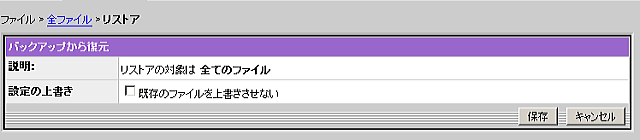 |
| バックアップとして保存されていたデータに復元を行います。 |